Microsoft word adalah program aplikasi pengolah kata yang tergabung dalam microsoft office 2007. Produk keluaran Microsoft Corporation ini, paling banyak digunakan pada lembaga pendidikan dan perkantoran sampai saat ini. Walau banyak pesaing aplikasi perkantoran lainnya, seperti open office, tetapi kehadiran Ms. Office seakan tak tergantikan.
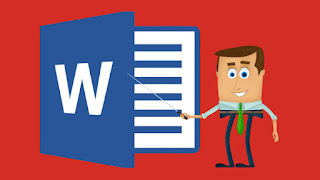
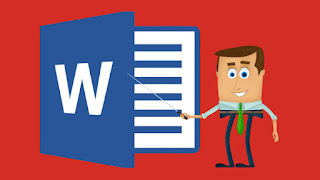
- Mengenal bagian dokumen (lihat gambar panduan dan penjelasannya).
- tombol office adalah tombol yang terdiri dari perintah-perintah standar seperti membuka dokumen, menyimpan dokumen dsb.
- quick access toolbar adalah tombol untuk memodifikasi perintah-perintah microsoft word 2007 pada quick access toolbar.
- Tab adalah bagian berbentuk tabulasi yang berisi sejumlah perintah sesuai dengan kelompoknya yang terdiri dari grup perintah Tab Home, Tab Insert, Tab Page Layout, Tab References, Tab Mailings, Tab Review dan Tab View.
- Tombol Pengatur jendela terdiri dari :
- Minimize adalah tombol untuk meminimalkan jendela.
- Maximize adalah tombol untuk memaksimalkan jendela.
- Close adalah tombol untuk menutup jendela.
- Lambang tab adalah ciri atau tanda posisi tab baris atau paragraf.
- Tombol dialog adalah tombol yang digunakan untuk membuka kotak dialog serta memodifikasi perintah-perintah yang disimpan di dalamnya.
- View Ruler adalah bagian fasilitas untuk mengatur garis mistar secara horisontal dan vertikal.
- Ruler adalah bagian fasilitas untuk mengatur margin atau tabulasi.
- Baris Penggulung adalah bagian fasilitas untuk menggulung halaman kerja secara horisontal dan vertikal.
- Baris Status adalah bagian fasilitas yang berisi nomor halaman, zoom dsb.
- Halaman Kerja adalah media kerja berwarna putih yang tampak pada saat Microsoft Word 2007 diaktifkan.
- Pengatur Tampilan Halaman Kerja adalah bagian fasilitas untuk mengatur penampilan halaman kerja, seperti print layout, full screen reading, web layout, outline dan draft.
- Zoom adalah bagian fasilitas untuk mengatur media tampilan halaman kerja. Tombol plus untuk memperbesar dan tombol minus sebaliknya.
- Membuat File Dokumen dan Menyimpannya
- Bukalah halaman kerja Microsoft Word 2007.
- Ketikkan teks atau naskah pada halaman kerja yang telah dibuka.
- Jika sudah, untuk menyimpan klik tombol Office lalu pilih Save atau pilih icon save.pada Quick Access Toolbar
- Ketikkan nama file Dokumen pada kotak isian File name, contoh “Latihan”. Nama file tidak lebih dari 250 karakter termasuk spasi dan tidak menggunakan tanda baca seperti: / \ * ? > <
- Klik tombol Save atau tekanlah Enter
- Membuka File Dokumen
- Klik tombol Office
- Pilih dan klik Open atau klik icon Openpada Quick Access Toolbar
- Muncul kotak dialog Open , klik nama file dokumen yang ingin dibuka
- Klik tombol perintah Open atau tekanlah Enter
- Menutup File Dokumen
- Klik tombol office
- Pilih dan klik Close. Menutup File Dokumen hanya menutup halaman kerja dan Microsoft Word masih dalam keadaan aktif.
- Menutup Microsoft Word 2007
- Klik tombol Office
- Pilih dan klik tombol perintah Exit Word atau klik tombol Close di sebelah kanan atas jendela Microsoft Office Word 2007. Menutup Microsoft Word artinya menutup halaman kerja dan keluar dari program Microsoft Word.
Untuk memudahkan anda mempelajari panduan belajar microsoft office, khususnya materi ms.word 2007, saya memberikan link download semua materi ms. word 2007. Lebih lengkapnya silahkan download panduan belajar microsoft word 2007 di bawah ini, untuk download saya bagi menjadi empat bagian, dimana setiap bagian disertai panduan tutorial dan soal latihan.
- download ebook ms.word 2007 materi pertama berisi tentang dasar-dasar microsoft word seperti contoh di atas, perataan teks alignment left, right, center dan justify. Lalu ada pengaturan kertas potrait/landscape, margin, paper, layout, cara print halaman di ms.word. Format text wrapping, square, clipart, wordart, dan sebagainya. Silahkan klik => free ebook microsoft word 2007 pertama
- download ebok ms.word 2007 materi kedua berisi tentang pembuatan grafik, struktur organisasi, protect document dan sebagainya. =>free ebook microsoft word 2007 kedua
- download ebok ms.word 2007 materi ketiga berisi cara pembuatan dokumen menggunakan header, membuat mail merge, pembuatan label (amplop undangan) dengan mailing list =>free ebook microsoft word 2007 ketiga
- download ebok ms.word 2007 materi keempat berisi cara pembuatan section (penomeran halaman secara otomatis) seperti membuat daftar isi =>free ebook microsoft word 2007 keempat
Link Download 2
Bila link download di atas hanya bisa dilihat/view tidak dapat untuk mendownload dikarenakan bandwith yang terpakai sudah 100%, silahkan Anda mendownload melalui link di bawah ini:










0 komentar:
Posting Komentar